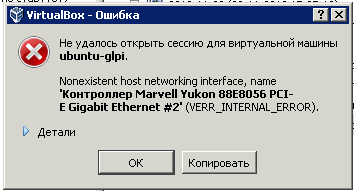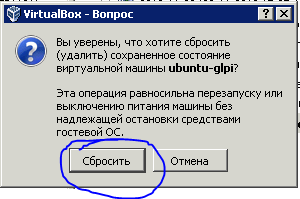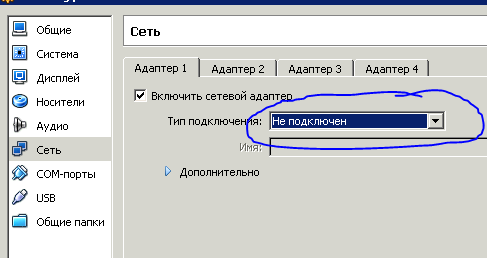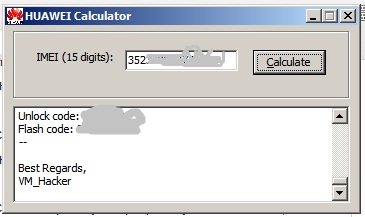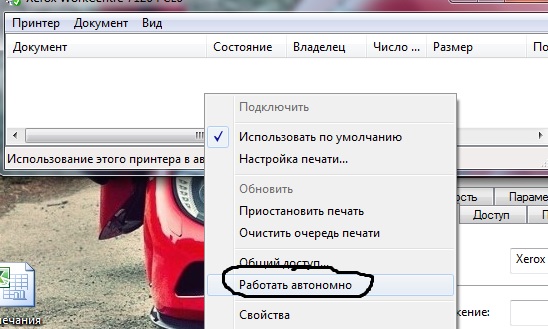Инструкция сочинялась для Windows Vista, для других версий ОС отличия минимальны.
Прежде чем начать, нужно переписать с модема IMEI, он понадобится для разблокировки модема. Модем будет заблокирован от того, что мы в него вставим неродную симку.
1. Вставляем модем с мотивовской симкой в ноутбук
2. В мойкомпьютере появится новый диск (например CD-дисковод (F:) MTS Connect) — открываем его
3. Запускаем AutoRun.exe, устанавливаем всё, что нам предложат
4. Запускаем через пуск программу MTS Connect, появится красное окно с информацией, что у нас есть 10 попыток, чтобы угадать код разблокировки. Пока не угадаем, интернета не будет
5. Теперь в интернете нужно найти программу HUAWEI_Calculator.exe
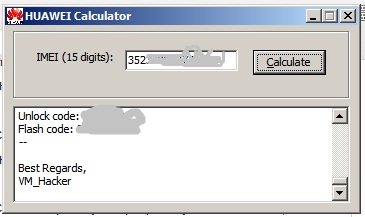 Вводим в программу наш IMEI, она нам возвращает код разблокировки
Вводим в программу наш IMEI, она нам возвращает код разблокировки
6. Вводим код в красное окно, жмём ок, больше красное окно нам не нужно
7. По мойкомпьютеру правой кнопкой — управление — диспетчер устройств
8. Заходим в свойства «Модемы — HUAWEI Mobile Connect — 3G Modem»
9. Дополнительные параметры связи — Дополнительные комманды инициализации — пишем
at+cgdcont=1,"IP","inet.ycc.ru"
жмём ОК
10. Находим в панели управления «Установка подключения или сети«, создаём новое соединение с интернетом с параметрами:
Коммутируемое
модем HUAWEI Mobile Connect
номер *99***1#
пользователь, пароль и имя подключения — везде motiv
ставим галочку «запомнить пароль»
11. Жмём подключить — модем прочихается и интернет потихоньку заработает
ЗЫ Как разблокировать модем под Linux — написано здесь
AT^CARDLOCK=”код_разблокировки”